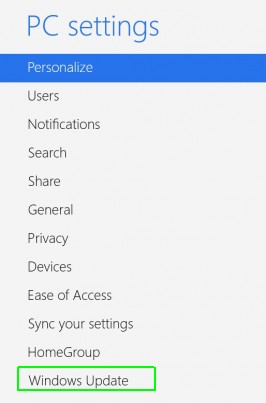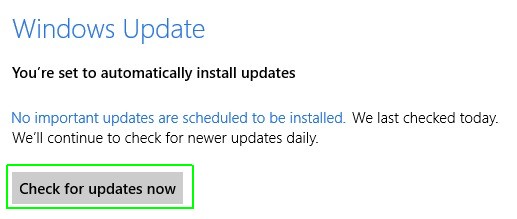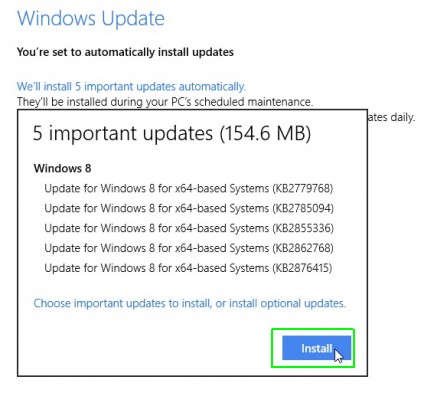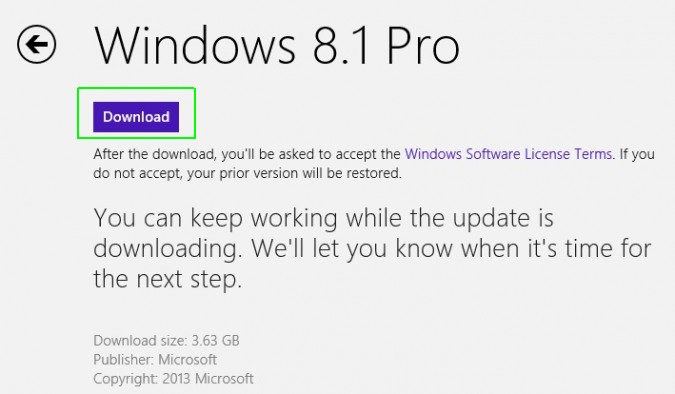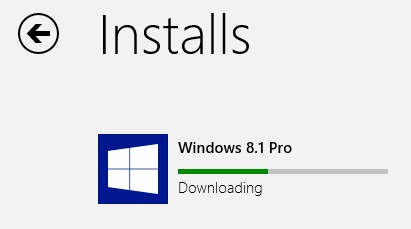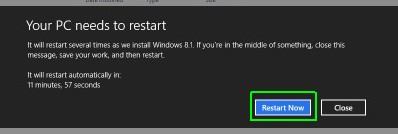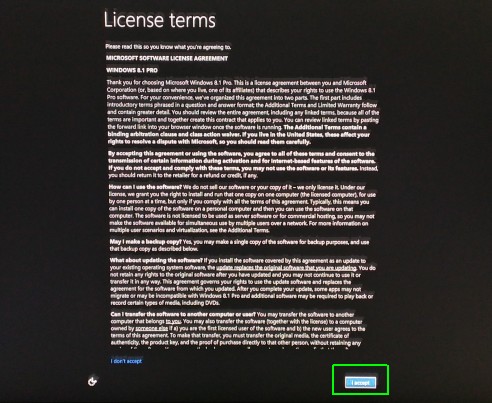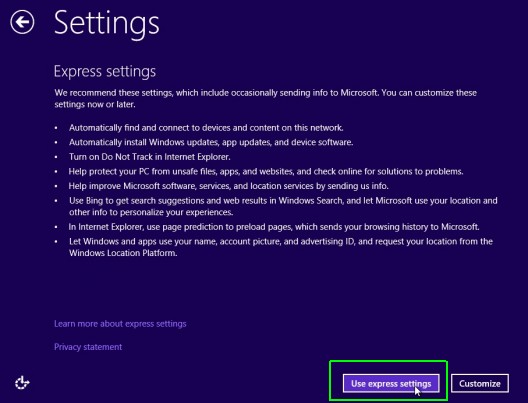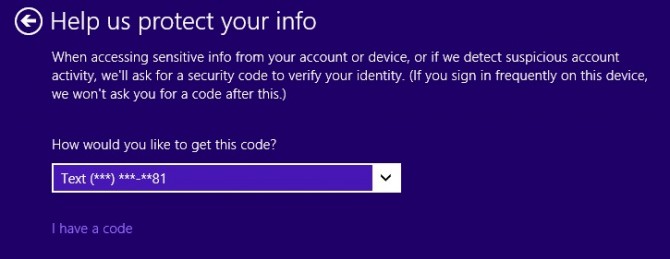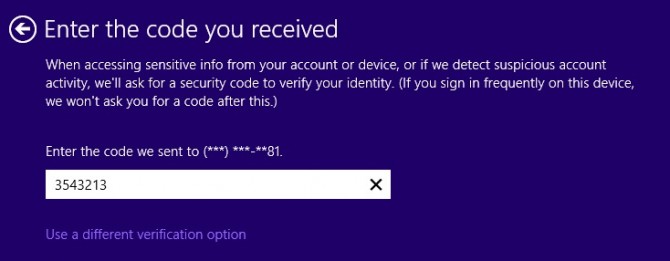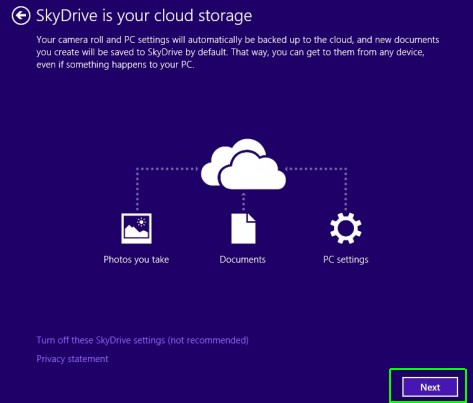How to Upgrade to Windows 8.1 From Windows 8
windows 8 प्रयोग करने वाले User के लिए अब इंतजार नहीं करना पड़ेगा। Windows 8 चलाने वाले किसी भी PC user के लिए माइक्रोसॉफ्ट का Windows 8.1 मुफ्त अपग्रेड के रूप में उपलब्ध है। कुछ सरल चरणों के साथ, आप windows 8.1 की सुविधाओ को प्राप्त कर सकते हैं।
अपने Windows 8 PC को Windows 8.1 में अपग्रेड करने का तरीका-
1. सबसे पहले तो आप अपने कंप्यूटर में यह देंखे कि आपके PC में हाल के Windows अपडेट हैं। यदि हाँ तो निम्न चरणों का पालन करें।
- सबसे पहले Setting button पर क्लिक करें।
- इसके बाद Change PC Setting पर क्लिक करें।
- इसके बाद Windows Update option को सिलेक्ट करे|
- यह देखने के लिए कि क्या कोई नई फाइलें हैं, अगर नहीं हैं तो अब Check for update now पर क्लिक करें।
- इसके बाद “We’ll install automatically” link पर क्लिक करने के बाद install button पर क्लिक करें|
2. Windows Store App खोलें।
3. Update to Windows 8.1 button पर क्लिक करें। यदि आपको स्क्रीन पर यह बटन नहीं दिखाई देता है, तो फिर से अपडेट की जांच करें, Windows स्टोर को बंद करें और दोबारा खोलें|
4. conform होने के बाद Download button पर क्लिक करें।
Download button पर क्लिक करने के बाद आपको 30 मिनट या उससे अधिक का इंतजार करना पड़ सकता है, लेकिन आप इस समय के दौरान अपने कंप्यूटर का उपयोग जारी रख सकते हैं।
5. संकेत मिलने पर Restart Now button पर क्लिक करें| Restart Now button पर क्लिक करने के बाद आपके कंप्यूटर को Windows 8.1 install करने में कई मिनट लगेंगे|
6. License Terms दिखाई देने पर “I Accept” पर क्लिक करें। और लाइसेंस शर्तों को स्वीकार करें|
7. इसके बाद आपकी स्क्रीन पर एक और विंडो आएगी इस स्क्रीन के सबसे नीचे Use Express Setting पर क्लिक करें। यदि आप चाहे तो Custom Setting option भी चुन सकते हैं, लेकिन अधिकांश सेटिंग्स के लिए Express Setting अच्छी तरह से काम करती हैं। इसलिए आप Express Setting का प्रयोग करें |
8. अब आप विंडोज़ में Sign in करें जैसा कि आप सामान्य रूप से करते हैं।
9. विंडोज़ को आपके फोन पर एक सुरक्षा कोड भेजने की अनुमति दें| यदि यह आपको संकेत देता है। तो आप इस चरण को छोड़ सकते हैं, लेकिन बाद में आप इसे निष्पादित किए बिना अपने PC में sync करने में सक्षम नहीं हो सकते हैं। Windows आपको एक Code SMS करेगा|
10. अब आप Prompt पर कोड enter करे जो आपके फ़ोन पर आया हुआ हैं|
11. Skydive screen पर क्लिक करें।
क्लिक करने के बाद आपको कुछ मिनट इंतजार करना होगा ताकि विंडोज़ इंस्टॉलेशन प्रक्रिया को खत्म कर सके| आपको स्क्रीन पर कुछ संदेश दिखाई देंगे और अब आपके कंप्यूटर पर Windows 8.1 स्टार्ट स्क्रीन दिखाई देने लगेगी|